Бывают случаи, когда до недавних пор исправно работающий смартфон внезапно начинает шалить: дисплей может померкнуть в самый неподходящий момент, а может, наоборот, ослепить ярким светом в темноте. Разбираемся, что может стать причиной такого поведения и как в этой ситуации поступить.
Отключаем автояркость
Все современные смартфоны оборудованы датчиком освещения и это удобно, ведь благодаря его работе картинка на дисплее остается читаемой в разных условиях освещения, подсветка не режет глаза в темноте, да еще и заряд аккумулятора расходуется меньше. Однако для части пользователей, например, пожилых или слабовидящих, такой сценарий работы неудобен. В этом случае автояркость можно просто отключить. Это можно сделать из шторки с быстрыми настройками (соответствующий значок будет расположен около ползунка яркости) или по пути Настройки — Дисплей. В этом разделе находим переключатель Адаптивная яркость и деактивируем его.
Обратите внимание, в зависимости от используемой на вашем смартфоне оболочки, этот путь может незначительно отличаться.
Почему экран смартфон САМ МЕНЯЕТ ЯРКОСТЬ iPhone, Samsung, Xiaomi, HONOR, HUAWEI и Андройд телефоны!
Отключаем энергосбережение
Когда активен режим энергосбережения, смартфон самостоятельно вносит некоторые коррективы в свою работу и это не только понижение частоты процессора или закрытие процессов в фоне, но и снижение яркости экрана. Причем чем ниже заряд, тем более экстремальным будет снижение подсветки. Впрочем, отключать энергосбережение мы советуем с осторожностью: лучше уж тусклый, но работающий смартфон, чем сначала яркий, а потом полностью разряженный.
Отключаем подсветку лица в темноте
Вы можете столкнуться с еще одним неожиданным сценарием: когда вы пытаетесь разблокировать смартфон в темноте, то сначала получаете мощную слепящую подсветку, которая быстро уходит в минимальные значения. Возможно, в этот момент вы проклинаете производителя своего смартфона, который установил некачественный, по вашему мнению, датчик освещения.
На деле, проблема не в датчике, и не в прошивке. И вообще это не проблема. Дело в том, что если у вас активировано распознавание владельца по лицу, система будет стараться подсветить вас, чтобы разблокировка была точнее и быстрее. Если вас такой расклад не устраивает, опцию можно отключить.
Для этого переходим по пути Настройки — Биометрия и безопасность — Распознавание лица, где необходимо деактивировать переключатель напротив пункта “Повышение яркости экрана”. Теперь смартфон не будет самопроизвольно повышать яркость экрана в темноте, но вам придется смириться с тем, что распознавание лица в условиях недостатка освещения станет хуже.
Отключаем повышение яркости для видео
Еще одна настройка, касающаяся самопроизвольного изменения яркости экрана, связана с воспроизведением видео: подсветка может автоматически подниматься, когда вы переходите в приложение, которое используется для работы с мультимедиа, например, YouTube или штатный плеер. Ищем опцию по пути Настройки — Дополнительные функции — Яркость видео. В зависимости от того, какое устройство вы используете, название функции может отличаться, а может она и вовсе отсутствует. Чтобы убедиться наверняка, советуем использовать поиск по настройкам.
смартфон самсунг затемняет экран, решение проблемы
Перезагружаем смартфон
Вполне возможно, вы столкнулись с какой-то программной ошибкой, так что если проверка настроек не дала результата, есть смысл просто перезагрузить смартфон и понаблюдать за его работой.
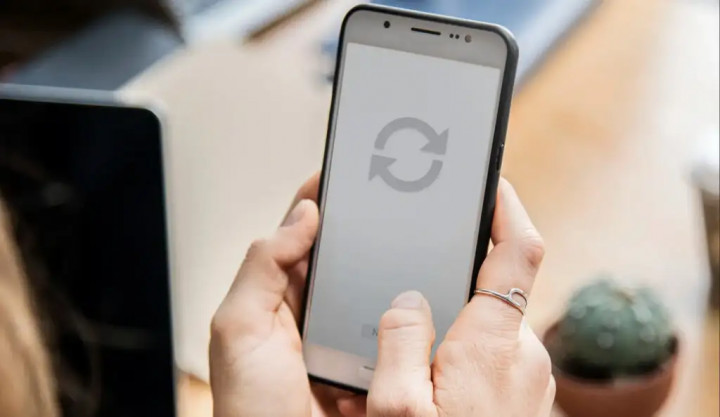
Проверяем сторонний софт
Не исключено, что проблема самопроизвольного изменения подсветки связана с работой сторонних программ, установленных на ваш смартфон. Внимательно изучите те из них, которые связаны с настройкой яркости или работой дисплея. Попробуйте обновить их или полностью удалить.
Не исключено также, что изменение яркости вызвано активностью вируса. Помогает удаление вредоноса и всех связанных данных, а в самых тяжелых случаях — сброс до заводских настроек.
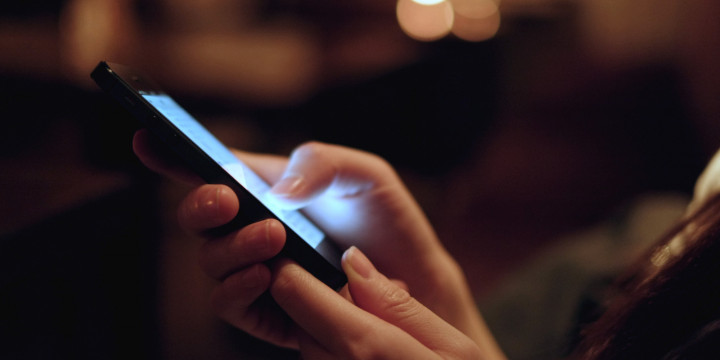
На этом закончим. Если ни один из перечисленных методов не помог решить проблему, возможно, она связана с неисправностью оборудования, но в этом случае вам лучше обратиться в сервисный центр. Надеемся, наш новый материал был вам полезен. Делитесь мнениями о прочитанном в комментариях и подписывайтесь на PDALIFE Official в Telegram.
Источник: pdalife.to
Почему телевизор Samsung стал показывать тускло (темнее)?
Любые современные дисплеи, используемые в телевизорах, смартфонах, компьютерных мониторах и т.д., имеют ограниченный срок службы. И один из первых признаков этого — уменьшение яркости изображения. Но к подобным последствиям могут привести и другие причины. Попробуем во всем разобраться.
Окончание срока службы или неполадки в работе подсветки матрицы
Дисплей телевизоров Samsung или вообще любой другой техники состоит из двух основных компонентов — матрицы, что создает изображение, и подсветки, которая делает его видимым. Подсветка состоит из множества светодиодов. Средний их срок службы составляет около 30-45 тыс. часов или около 3,5-5 лет. Когда этот срок подходит к концу, светодиоды начинают выгорать, теряя яркость свечения. Следующий этап их выхода из строя — полное угасание.
Отметим, что при окончании срока службы подсветки она, как правило, «гаснет» неравномерно, из-за чего на телевизоре появляются затененные области или полосы (не путать с черными полосами, свидетельствующими о повреждении матрицы).

Если же экран телевизора Samsung потускнел полностью, то это обычно свидетельствует о неполадках в работе драйвера — электронного компонента, обеспечивающего того электроэнергией и управляющего, в т.ч., яркостью ее свечения. Либо на подсветку подается напряжение, характеристики которого не соответствуют ее требованиям к электропитанию, либо управляющий драйвер снижает яркость ее свечения программно (т.е. так, как если бы пользователь уменьшил яркость с пульта). Последнее, кстати, также может говорить и о сбоях в работе прошивки телевизора, но это уже другая тема.
Диагностика подсветки
Владельцы телевизоров Samsung, имеющие опыт в разборке «тонкой» электронной техники и обладающие минимальными знаниями (умеют хотя бы пользоваться мультиметром) в электронике как таковой, могут провести диагностику и даже восстановление подсветки самостоятельно.
Поиск проблем начинается с измерения выходного напряжения драйвера подсветки, а затем — напряжения на разных участках светодиодных лент (из них и состоит подсветка), для чего потребуется извлечь из корпуса телевизора матрицу. Так можно определить, заключается ли проблема в питании или в чем-то еще. Примерно так выглядит этот самый драйвер — небольшая микросхема:

Но мы точно сказать не можем, какое именно напряжение должно присутствовать на драйвере или светодиодных лентах — эти сведения следует искать на тематических форумах.
Самое сложное — снятие матрицы. Это очень хрупкий электронный компонент дисплея, который очень легко повредить. После ее извлечения можно будет добраться до светодиодных лент подсветки. Светодиоды подключаются последовательно, потому перегорание любого из них приводит к прекращению работы всей ленты.
Также возможно, что один из светодиодов ввиду своего технического состояния может создавать повышенное сопротивление в цепи. В этом случае остальные светодиоды в ленте будут светиться заметно тусклее остальных.

Восстановить работоспособность перегоревшего или сбоящего светодиода невозможно, потому его придется менять. Но лучше, конечно, заменить всю ленту или даже — если есть возможность — всю подсветку целиком.
Плата T-con
В конструкции современных телевизоров Samsung присутствует, т.н. тайминг контроллер — «Timing Controller» сокращенно T-con, предназначенный для преобразования цифрового сигнала от основного контроллера в сигнал, «понятный» матрице. Любые отклонения визуального характера, в т.ч. и снижение яркости изображения, в работе матрицы могут быть связаны с неполадками в работе тайминг контроллера. Конструктивно он представляет собой отдельную и, как правило, съемную плату, т.е. ее можно заменить при необходимости. Вот примерно так выглядит T-con плата:

Блок питания
Сбои в работе основного (обеспечивающего питания всего телевизора в целом) блока питания могут приводить к самым различным последствиям, в т.ч. и снижению яркости экрана. Как и в случае с T-con платой, блок питания также является съемным электронным компонентом.

У любых блоков питания компьютерной техники слабым местом являются высоковольтные электролитические конденсаторы (самые большие на фотографии выше). Главным признаком их выхода из строя или плохого технического состояния является выпуклая верхушка. Вздутые конденсаторы не обеспечивают достаточно высоким напряжением/током основную плату и все прочие модули телевизора, вследствие чего и наблюдается потемнение экрана. Но, конечно, проблему могут создавать и другие компоненты блока питания — от резисторов до транзисторов и управляющих микросхем.
Источник: ru.nodevice.com
Почему дисплей Samsung Galaxy S23 выглядит тусклым или размытым по сравнению со старыми моделями и как это исправить?

Постоянные пользователи Samsung жалуются на то, что дисплей S23 выглядит скучно, реклама размыта. Пользователи смартфонов сравнили S23 с Z Fold (первого поколения) и S9 Plus. Сообщество сбито с толку тем фактом, что модель трехлетней давности имеет лучшее качество отображения, чем последняя версия. Мы рассмотрим возможные причины, по которым флагманский смартфон Samsung разочаровывает постоянных покупателей.
Исправлено: Samsung Galaxy S23 и S23 Plus GPS не работает.
WQHD+ отсутствует в Samsung Galaxy S23 Ultra? Вот что вам нужно знать
Исправлено: Samsung Galaxy S23 Ultra сбрасывает вызов или не подключается

Почему дисплей S23 выглядит тусклым и размытым?
Многие пользователи отметили работу дисплея S23 в социальных сетях и на форумах. Лояльные потребители Samsung, похоже, разочарованы качеством панели. Вы найдете сотни тем существующих клиентов S23. Все они жаловались на размытый дисплей. Пользователи сравнили продукт со старшими поколениями, такими как S7 и S9.
Давайте посмотрим, что способствовало размытому цветному экрану.
Дефектное устройство Samsung Galaxy:
Вам следует обратиться в ближайший авторизованный магазин Samsung, чтобы получить гарантию. Пользователь S20 поделился, что старый дисплей смартфона выглядит намного лучше, чем у нового поколения. Посетите авторизованный магазин со счетом за покупку и попросите их вернуть деньги или единицу. Компании предлагают возврат денег за смартфоны старше 10-15 дней в США. Свяжитесь со службой поддержки клиентов и узнайте у них о вариантах возврата.
Режимы отображения:
У моего смартфона Galaxy S-серии были режимы отображения. Компания поставила первоклассную панель на флагманские смартфоны. Вы можете изменить цвета для более яркого или резкого вывода. Я показал вам, как менять режимы на моделях S23 и выше.
Неверные настройки дисплея:
OneUI — это торговая точка для производителя. Команда разработчиков программного обеспечения представила множество функций настройки. Возможно, вы изменили настройки цвета дисплея по умолчанию. Я показал вам, как отключить пользовательские цвета на устройствах серии S23.
Фильтры отображения OneUI:
Компания добавила цветовые фильтры для пользователей, у которых проблемы с чтением текстов. Функция программного обеспечения закрывает дисплей индивидуальным. Вы можете выбрать поддон из предустановок и изменить вывод на дисплей. Я показал вам, как отключить цветовой фильтр в последней версии OneUI.
Защита глаз:
OneUI имеет функцию защиты глаз для таких пользователей, как я. Я использую смартфоны и компьютеры в течение долгих часов, и проблема с усталостью глаз. Дисплей S23 не сертифицирован TUV и излучает синий свет. Вы можете снизить риск усталости от искусственного синего света, включив ECS OneUI. Программная функция включает красный фильтр, чтобы свести к минимуму цвета дисплея.
Как исправить, если дисплей Samsung Galaxy S23s выглядит тусклым или размытым
Я предложил много решений, чтобы исправить тусклые цвета и размытый дисплей S23. Следуйте им в порядке и обратитесь в авторизованный магазин Samsung для замены или возврата денег. Используйте Google Диск и создайте резервную копию в облачном хранилище. Мы не хотим, чтобы вы рисковали данными при внедрении решений.